Pembelajaran Matriks merupakan salah satu materi pembelajaran
matematika yang relatif mudah bagi pelajar SMA dibandingkan materi yang
lainnya. Karena materi ini tidak banyak menggunakan rumus-rumus yang
sulit dikuasai siswa dan konsep dasar dari pembelajaran matrik adalah
aljabar yaitu penjumlahan, pengurangan, perkalian, dan penjumlahan.
Kali ini saya tidak akan mendiskusikan materi matriks, namun dalam kesempatan ini saya akan membagi sedikit tips untuk menghitung matriks yaitu penjumlahan matriks, perkalian matriks, determinan matriks, tanspose matriks, dan invers matriks dengan memanfaatkan Ms. Excel. Adapun langkah-langkahnya sebagai berikut :
Penjumlahan Matriks
1. Buka MS Excel kemudian, siapkan matriks yang ingin dihitung misalnya seperti matriks berikut ini :
2. Blok range J3:L5 (sebagai tempat hasil penjumlahan) Kemudian ketik formula =B3:D5+F3:H5 Setelah itu, tekan secara bersamaan Shift+ctrl+Enter (tanpa tanda “+“)
3. Maka hasilnya adalah seperti berikut ini
Untuk pengurangan matriks, caranya sama seperti penjumlahan, tinggal mengganti “+” pada formula dengan “-”
2. Blok range J3:L5 (sebagai tempat hasil perkalian)Kemudian ketik formula =MMULT(B3:D5,F3:H5) Setelah itu, tekan secara bersamaan Shift+ctrl+Enter (tanpa tanda “+“)
3. Maka hasilnya adalah seperti berikut ini
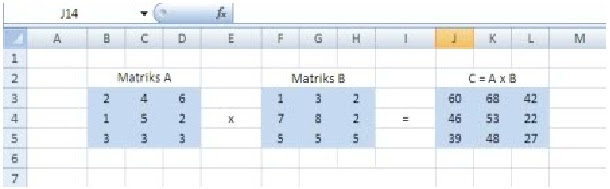
2. Misalnya kita ingin menghitung determinan matriks yang terletak pada range J3:L5 dan kita ingin meletakkan hasil perhitungan determinannya pada range K7, maka pada range K7 ketik formula =MDETERM(J3:L5) Setelah itu, tekan Enter
3. Maka hasilnya adalah seperti berikut ini
2. Misalnya kita ingin menghitung transpose matriks yang terletak pada range J3:L5 dan kita ingin meletakkan hasil perhitungan determinannya pada range J7:L9, maka blok pada range J7:L9 ketik formula =TRANSPOSE (J3:L5). Setelah itu, tekan tiga tombol keyboard secara bersamaan Shift+ctrl+Enter (tanpa tanda “+“).
3. Maka hasilnya adalah seperti berikut ini
2. Misalnya kita ingin menghitung invers matriks yang terletak pada range J3:L5 dan kita ingin meletakkan hasil perhitungan inversnya pada range K7, maka pada range K7 ketik formula =MINVERSE(J3:L5)
3. Maka hasilnya adalah seperti berikut ini
Selamat mencoba….
Kali ini saya tidak akan mendiskusikan materi matriks, namun dalam kesempatan ini saya akan membagi sedikit tips untuk menghitung matriks yaitu penjumlahan matriks, perkalian matriks, determinan matriks, tanspose matriks, dan invers matriks dengan memanfaatkan Ms. Excel. Adapun langkah-langkahnya sebagai berikut :
Penjumlahan Matriks
1. Buka MS Excel kemudian, siapkan matriks yang ingin dihitung misalnya seperti matriks berikut ini :
2. Blok range J3:L5 (sebagai tempat hasil penjumlahan) Kemudian ketik formula =B3:D5+F3:H5 Setelah itu, tekan secara bersamaan Shift+ctrl+Enter (tanpa tanda “+“)
3. Maka hasilnya adalah seperti berikut ini
Untuk pengurangan matriks, caranya sama seperti penjumlahan, tinggal mengganti “+” pada formula dengan “-”
Perkalian Matriks
1. Buka MS Excel kemudian, siapkan matriks yang ingin dihitung misalnya seperti matriks berikut ini :2. Blok range J3:L5 (sebagai tempat hasil perkalian)Kemudian ketik formula =MMULT(B3:D5,F3:H5) Setelah itu, tekan secara bersamaan Shift+ctrl+Enter (tanpa tanda “+“)
3. Maka hasilnya adalah seperti berikut ini
Determinan Matriks
1. Buka MS Excel kemudian, siapkan matriks yang ingin dihitung misalnya seperti matriks berikut ini :2. Misalnya kita ingin menghitung determinan matriks yang terletak pada range J3:L5 dan kita ingin meletakkan hasil perhitungan determinannya pada range K7, maka pada range K7 ketik formula =MDETERM(J3:L5) Setelah itu, tekan Enter
3. Maka hasilnya adalah seperti berikut ini
Transpose Matriks
1. Buka MS Excel kemudian, siapkan matriks yang ingin dihitung misalnya seperti matriks berikut ini :2. Misalnya kita ingin menghitung transpose matriks yang terletak pada range J3:L5 dan kita ingin meletakkan hasil perhitungan determinannya pada range J7:L9, maka blok pada range J7:L9 ketik formula =TRANSPOSE (J3:L5). Setelah itu, tekan tiga tombol keyboard secara bersamaan Shift+ctrl+Enter (tanpa tanda “+“).
3. Maka hasilnya adalah seperti berikut ini
Invers Matriks
1. Buka MS Excel kemudian, siapkan matriks yang ingin dihitung misalnya seperti matriks berikut ini :2. Misalnya kita ingin menghitung invers matriks yang terletak pada range J3:L5 dan kita ingin meletakkan hasil perhitungan inversnya pada range K7, maka pada range K7 ketik formula =MINVERSE(J3:L5)
3. Maka hasilnya adalah seperti berikut ini
Selamat mencoba….






.jpg)
No comments:
Post a Comment
Terima kasih atas komentar anda